ps躺在草地上的長(zhǎng)裙美女
時(shí)間:2024-03-06 20:18作者:下載吧人氣:21
素材圖片以比較暗的綠色為主,人物有點(diǎn)背光。處理的時(shí)候可以把綠色轉(zhuǎn)為較淡的橙黃色,并把人物調(diào)亮,再調(diào)整一下天空顏色即可。
最終效果

原圖

1、打開素材圖片,創(chuàng)建可選顏色調(diào)整圖層,對(duì)黃、綠、中性色進(jìn)行調(diào)整,參數(shù)設(shè)置如圖1- 3,效果如圖4。這一步把綠色部分轉(zhuǎn)為橙黃色。
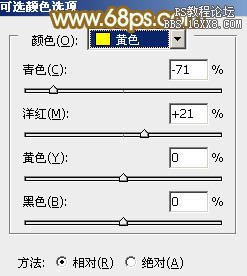
<圖1>
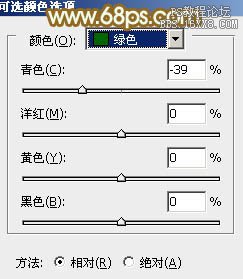
<圖2>
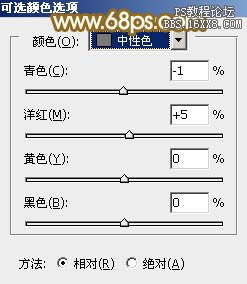
<圖3>

<圖4>
2、創(chuàng)建可選顏色調(diào)整圖層,對(duì)紅、黃、綠、黑進(jìn)行調(diào)整,參數(shù)設(shè)置如圖5- 8,效果如圖9。這一步同樣給草地部分增加橙黃色。

<圖5>
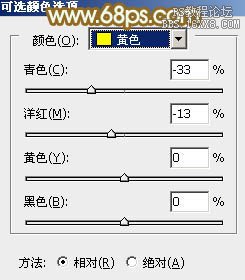
<圖6>
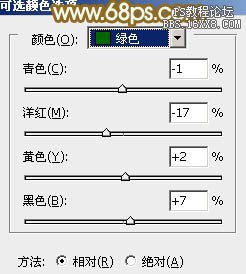
<圖7>
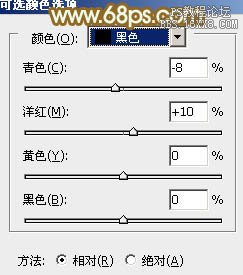
<圖8>

<圖9>
3、創(chuàng)建色相/飽和度調(diào)整圖層,選擇青色,用吸管吸取天空的顏色再調(diào)整,參數(shù)及效果如下圖。這一步把天空部分的顏色轉(zhuǎn)為淡青色。

<圖10>

<圖11>
4、創(chuàng)建曲線調(diào)整圖層,對(duì)RGB、紅、綠進(jìn)行調(diào)整,參數(shù)設(shè)置如圖12- 14,效果如圖15。這一步把暗部的顏色調(diào)淡并增加紅色。
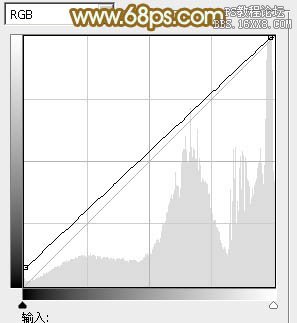
<圖12>
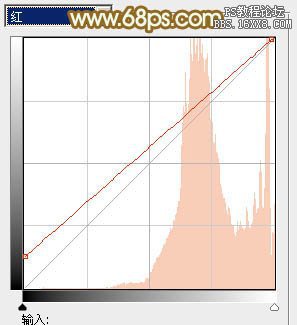
<圖13>
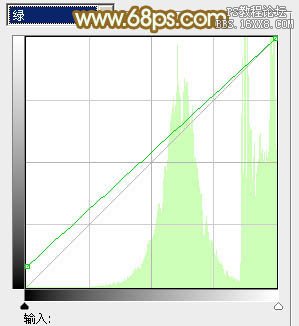
<圖14>

<圖15>
5、創(chuàng)建可選顏色調(diào)整圖層,對(duì)黃,白進(jìn)行調(diào)整,參數(shù)設(shè)置如圖16,17,效果如圖18。這一步給圖片增加橙黃色。
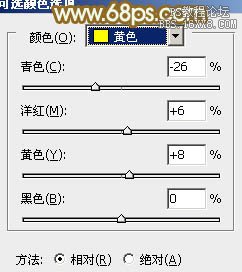
<圖16>

<圖17>

<圖18>
6、創(chuàng)建色彩平衡調(diào)整圖層,對(duì)中間調(diào),高光進(jìn)行調(diào)整,參數(shù)設(shè)置如圖19,20,效果如圖21。這一步同樣給圖片增加橙黃色。
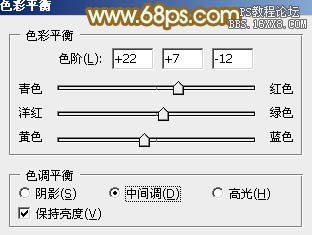
<圖19>
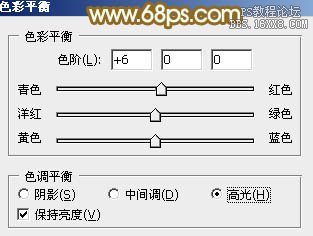
<圖20>

<圖21>
7、創(chuàng)建可選顏色調(diào)整圖層,對(duì)紅,黃進(jìn)行調(diào)整,參數(shù)設(shè)置如圖22,23,效果如圖24。這一步把圖片中的橙黃色調(diào)淡。
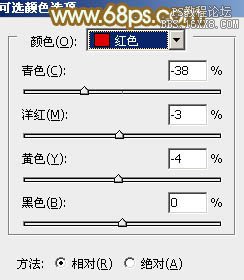
<圖22>
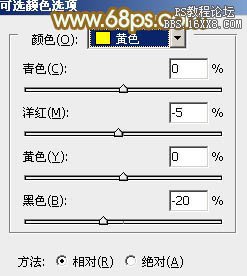
<圖23>

<圖24>
8、新建一個(gè)圖層,用橢圓選框工具拉出下圖所示的橢圓選區(qū),羽化100個(gè)像素后填充暗綠色:#6A690C,確定后把混合模式改為“濾色”,效果如下圖。這一步給圖片中間位置增加高光。

<圖25>
9、新建一個(gè)圖層,按Ctrl+ Alt + Shift + E 蓋印圖層,簡(jiǎn)單給人物磨一下皮,把人物臉部調(diào)亮一點(diǎn),效果如下圖。

<圖26>
最后給圖片底部增加一點(diǎn)暗角,微調(diào)一下整體顏色,完成最終效果。

相關(guān)推薦
相關(guān)下載
熱門閱覽
- 1ps斗轉(zhuǎn)星移合成劉亦菲到性感女戰(zhàn)士身上(10P)
- 2模糊變清晰,在PS中如何把模糊試卷變清晰
- 3ps楊冪h合成李小璐圖教程
- 4色階工具,一招搞定照片背后的“黑場(chǎng)”“白場(chǎng)”和“曝光”
- 5PS鼠繪奇幻的山谷美景白晝及星夜圖
- 6ps液化濾鏡
- 7LR磨皮教程,如何利用lightroom快速磨皮
- 8ps CS4——無法完成請(qǐng)求,因?yàn)槲募袷侥K不能解析該文件。
- 9實(shí)際操作,在PS中如何批量給圖層重命名并導(dǎo)出
- 10photoshop把晴天變陰天效果教程
- 11ps調(diào)出日系美女復(fù)古的黃色調(diào)教程
- 12軟件問題,PS顯示字體有亂碼怎么辦
最新排行
- 1室內(nèi)人像,室內(nèi)情緒人像還能這樣調(diào)
- 2黑金風(fēng)格,打造炫酷城市黑金效果
- 3人物磨皮,用高低頻給人物進(jìn)行磨皮
- 4復(fù)古色調(diào),王家衛(wèi)式的港風(fēng)人物調(diào)色效果
- 5海報(bào)制作,制作炫酷的人物海報(bào)
- 6海報(bào)制作,制作時(shí)尚感十足的人物海報(bào)
- 7創(chuàng)意海報(bào),制作抽象的森林海報(bào)
- 8海報(bào)制作,制作超有氛圍感的黑幫人物海報(bào)
- 9碎片效果,制作文字消散創(chuàng)意海報(bào)
- 10人物海報(bào),制作漸變效果的人物封面海報(bào)
- 11文字人像,學(xué)習(xí)PS之人像文字海報(bào)制作
- 12噪點(diǎn)插畫,制作迷宮噪點(diǎn)插畫

網(wǎng)友評(píng)論